どうも筆者の蜂ノコだ。
今回はAcerゲーミングモニター『VG271UPbmiipx』の性能について紹介していきたいと思う。
因みにだが、私は27インチモニターを購入したが想像以上に大きかった。
それでは、紹介していこう。
※VG271UPbmiipxはAmazonにないので、後継機だと思われるVG271USbmiipxを代わりにリンクとして置いておく。
基本性能
サイズ 27インチ
解像度 WQHD 2560x1440p(16:9)
リフレッシュレート 144Hz
応答速度 1ms(VRB時)
パネル IPS(非光沢)
HDR DisplayHDR400
Free-Sync 対応
入力端子 HDMI2.0 x2,DisplayPort1.2
消費電力 30w~60w(最大時)
公式サイト”VG271UPbmiipx | acer”
基本的なスペックはこうなっている。
次に使ってみた感想について、そしてモニター側の設定について見ていこうと思う。
27インチモニターの大きさ
私は24.5インチと27インチで迷ったが大きいほうが良いかと思い、27インチで購入した。
結論を言うと、想像以上に大きかった。
ベッド付きの長机じゃなかったらこのモニターだけでほぼ机の面積を失う感じがする。
画面についてだが結構な大きめサイズ。
1mくらい離れても余裕で動画とかゲームができるくらいにデカイ。
机の面積が足りないのであればモニタアーム推奨。
WQHD(2560×1440)の解像度
1920x1080pの解像度から2560x1440pに変更してみたが、やはり2560x1440pの方が画質が綺麗。当然といえば当然だけど、逆に言えば1920×1080の画質が少し荒っぽく見えてしまうかもしれない。ただ筆者としてははそこまで気にしてないし気にならないかな。
ゲームをプレイする際に2560 x1440の解像度で144fps以上出したいのであれば高性能なPCが必要。最低でもRTX3070を積んでおけば高精細でヌルンヌルンにプレイすることができるだろう。
リフレッシュレート 144Hzの恩恵
60Hzから144Hzに乗り換えた筆者はその滑らかさに感銘を受けた。もう本当にヌルンヌルン。FPSとかTPSなどの動きの激しいゲームでも敵が見やすかったり、60Hzに比べて画面が切れて見えるティアリングを感じにくいのでゲームを快適にプレイすることができる。
因みに、リフレッシュレートとはモニター側の画面を何回更新できるかを表していて、144Hzならば144回画面を更新することができる。
またリフレッシュレートが高くフレームレート(GPUがゲームを描写する枚数。パラパラ漫画のように枚数が増えると動きが滑らかに)も高いと眼精疲労になりにくい。
まとめると
- 敵への視認性が向上
- 画面が切れて見えるティアリングを感じにくい
- 144Hzでヌルンヌルン(PC側で設定する必要あり)
※追記(余談)
個人的に気になって同じモニターで60Hzと144Hzを使用してみた感覚として
60Hzは144Hzに比べて操作の遅延、すなわち入力遅延を感じた。
例え60FPSで固定されているゲームでもリフレッシュレートを144Hzにすることを推奨する。
応答速度について
このモニターの設定にはVRBがあるのだが、これをオンにすると1msの応答速度になる。ただ、VRBは画面が暗くなったりするのでそれが嫌な人は超低レイテンシーと反応速度表示をオンにすることで残像感を減らすことができる。
VRBの方が応答速度が早いらしいのだが、オフでも著しく遅延を感じたりするわけではないので気にしなくてもよいだろう。
※追記
VRBはフレーム間に黒挿入をすることで残像感を抑える機能。
オフ>ノーマル>極度 の順で輝度が落ちるが特に極度は動きの激しい場面では視認性は向上する。輝度が落ちる理由として、画面の電源をオンオフするためである。カメラで撮るとフリッカーと言われるチカチカする現象が起きているのがよく分かる。
他に「反応速度表示」といういわゆるオーバードライブ的な機能をノーマルにすることで応答速度が向上する。
極度があるがオーバーシュートという減少が起き、残像感が増す逆残像が起きたのでノーマルまたはオフ推奨。
FreeSync
FreeSyncとは、ゲームをするときに動きがある描画の際に画像が切れているみえるティアリングやカクツキなどのスタッタリングなどを解消する機能。
一応Geforce系のGTXやRTXでもDisplayportでの接続限定で効果を発揮する。HDMIではモニター側をオンにしても
※追記
FreeSyncを有効にすると自動的に超低レイテンシーがオンになるため有効にしても良いだろう。
ただゲームによっては効果が薄い場合もあったりする。
HDRを使ってみて
ハイダイナミックレンジことHDRを使ってみたのだが、全体的に明暗がはっきりとして綺麗になる機能。HDRに対応したゲームや映画などで見たら圧倒的に違うと思う。
対応していなかったとしても、モニター側をオンにするだけでも変わる。
HDRは個人の好みだが、あると画質が綺麗に見えるので個人的にはおすすめしたい。
入力端子、その他
入力端子はHDMI2.0が2つ、DisplayPort1.2が1つとなっている。製品にはDisplayPort1.2となっている。
古いパソコンとかにあるVGAと呼ばれるものなどはないので注意していただきたい。ただここ最近のグラボ、RTX系やGTXなどを搭載したパソコンならば大丈夫だろう。
その他についてだが、IPSパネルなのでどの角度でも黄ばんだり色が変になったりはしない。非光沢なので光が反射することもなく良い。また発色が良いのもIPSならではだろう。
このモニターにはスタンドが付属しているが、殆ど動かないと思ったほうが良い。最近のモニターには垂直に動かせるものがあるがそれがない。
せいぜい、角度をつけれる程度だ。ただ、幸いにもモニタアームを取り付けることが可能なので、大きすぎて机に乗せられない場合や画面の位置が合わない場合はモニタアームを使うことをおすすめする。
因みにだが、VESAマウントは100mm x100mmだ。
あと、横の縁は殆どない。
モニターの設定項目について
モニターの設定項目について説明しようと思う。その中でも特にユーザーが触れるであろう部分を説明しよう。
画質調節
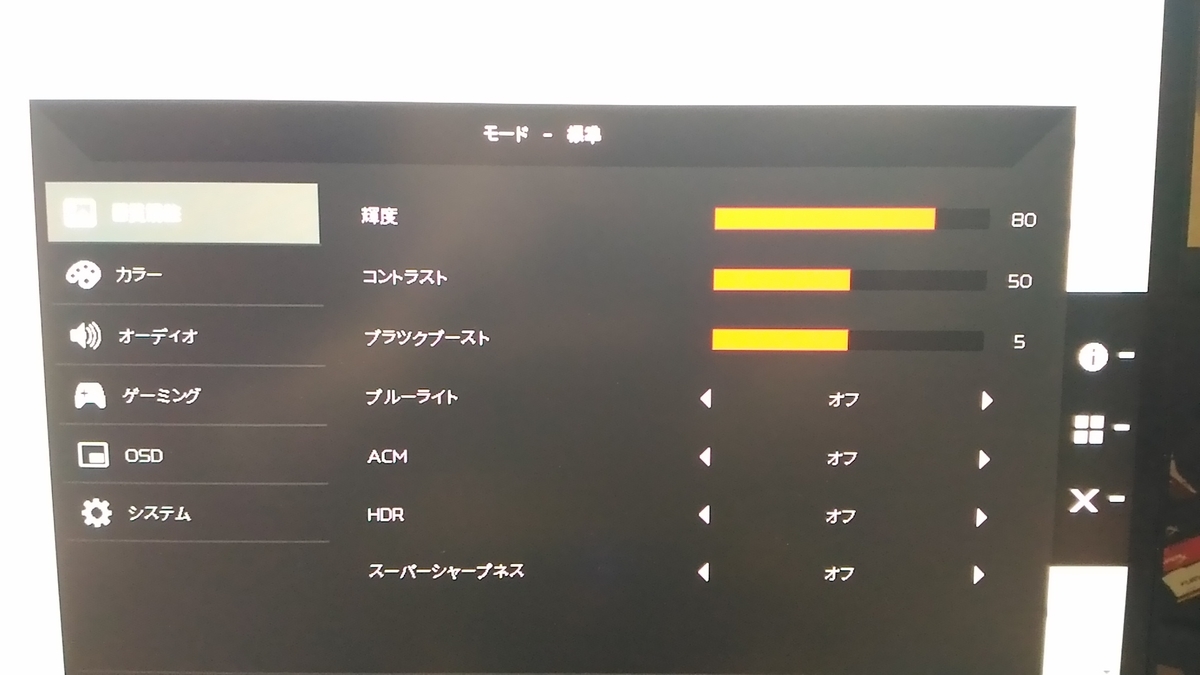
ブラックブースト
暗い部分を明るくしたりする機能。上げると画面が白っぽくなり、下げると暗くなる。
ACM
コントラストを自動的に最大まで調節する機能。最大になるので眩しく感じることもあるがHDRを使わないのならオンにしても良いだろう。
HDR
注意点として、オンにするとコントラスト、ブラックブースト、ブルーライト、ACM、VRBなどの機能が使えなくなる。ただ超低レイテンシーやFreeSyncと一緒に使うことができるうえに輝度が高くなるので暗いところは見やすくなる印象。輝度は調節可能。
※HDRを有効にするにはWindowsの設定→システムからHDRをオンにする必要がある。
スーパーシャープネス
テキストや枠組み、モデルなどの輪郭を強調するもの。これは個人の好みだが筆者はオンにしている。
※注意点としてはフォントなどに色がついたりすると変な色に見えるので、ゲームなどではオンに、ネットサーフィンなどブラウザを使用する場合はオフにすることを推奨する。
ゲーミング

反応速度表示
筆者もよくわかってはいないが、極度にすると残像が残る感じがするのでオフ、あるいはノーマルで。
※反応速度表示という表現の仕方が悪い気がするがこれは別の言葉でいえば「オーバードライブ」みたいな機能。応答速度を向上させることができ、ノーマルと極度があるが極度はオーバーシュートして残像感が増してしまうので設定するのならノーマル。
FreeSync
ティアリング(画像が切れて見える現象)やスタッタリング(カクツキ)の原因である同期ズレをなくす機能。AMD RadeonシリーズのGPUを搭載していると効果を実感できるがGeforce系統でも効果はあるらしい。またこれと似たようなものでG-SyncがあるがこちらはGeforce系。
これの注意点として、オンにするとVRBが使えなくなる。
※追記
超低レイテンシーは自動的にオンになる。ただし、手動でオフにはできない。
リフレッシュレート数
モニターの現在のリフレッシュレート数を右上に表示してくれる機能。144Hzならば1秒間に144コマの描画を行う。
超低レイテンシー
モニターの入力遅延を少なくしてくれる機能。応答速度の前に行われる処理が早くなることで反映も早くなると考えられる。
照準点
モニターのど真ん中に照準を出す機能。主にFPSで使うのだが、正直いうと邪魔。最近のゲーミングモニターにはよく搭載されているが、照準線がないゲームでは有利になってしまう、いわばチートみたいなもののように感じる。(個人的見解)
【システム】

表示モード
全画面、アスペクト、1:1、21:9に表示切り替えができる。
一つのモニターで2つの画面を開くことが可能だったりするが基本的には全画面で良いだろう。
PIP/PBP
モニターの画面にもう一つ別の画面を表示する機能。例えば、PCを全画面で開きながらPS4を左上などに小さく表示してプレイするなど。
ただし、小さい画面が表示されているところは前画面なので邪魔になることもある。それと勘違いしないでほしいのは、これでPS4やSwitchなどの画面をPCを介して表示しているわけではないので動画の録画をしてもPCの画面が映るだけである。
つまり、キャプチャーボードの役割を持っていないので注意。
DDC/CI
モニターとパソコンの相互通信に関する規格。これはモニター側からいじらなくてもパソコン側でモニターの設定を行えるようにするもの。専用のソフトを入れる必要がある。特にソフトを入れないのであればオフでも良い。
ホットキー割当
モニター横にあるボタンにショートカットを設定する。2つ設定することが可能。
HDMI黒レベル
HDMIの階調を調節する機能。低とノーマルがあるがRGB値を表す階調が0~255まであり、リミテッドレンジ(16~235の階調)これに該当するのが低、フルレンジ(0~255)これに該当するのがノーマルだと思われる。
仮にPCからの出力がフルレンジだったとしても、モニター側の設定が低になっていると色をうまく表現できないで表示してしまうので基本的にはノーマルで良い。
おわりに
いかがだっただろうか。
FPSや格闘ゲームなどをやる人にとっては少し惜しい感じがするものだが、超低レイテンシーがあるのでそこまで極端に遅延を感じるわけではない。
個人的にVRBじゃなければ個人的には最高の品だった気もする。
しかし、動画視聴やMMORPGなどには最適じゃないだろうか。